Cara Mengunci Tulisan di Word agar Tidak Bisa Di-copas Orang Lain

- Praktik copy-paste alias "copas" menjadi hal umum saat ini. Orang-orang bisa dengan mudah menyalin tulisan milik orang lain hanya dengan beberapa klik saja.
Tulisan bisa di-copas dari berabgai dokumen, termasuk tulisan yang dibuat di Microsoft Word.
Terlebih lagi jika dokumen tersebut merupakan karya ilmiah penting seperti skripsi, tesis, artikel ilmiah, dan lain sebagainya yang perlu dilindungi.
Nah, Microsoft sendiri menyediakan fitur untuk "mengunci" tulisan di Word agar tidak bisa di-copas oleh pengguna lain.
Baca juga: Cara Membuat Daftar Isi Secara Otomatis di Microsoft Word
Adapun cara yang dapat Anda lakukan untuk melindungi file adalah dengan mengunci dokumen menggunakan password. Tips ini dapat digunakan pengguna saat membuat dokumen melalui Microsoft Word.
Lantas bagaimana cara mengunci dokumen Word agar tidak disalin atau di-copasorang lain? Berikut ini KompasTekno rangkum langkah-langkahnya.
Cara mengunci Word agar tidak bisa di-copas
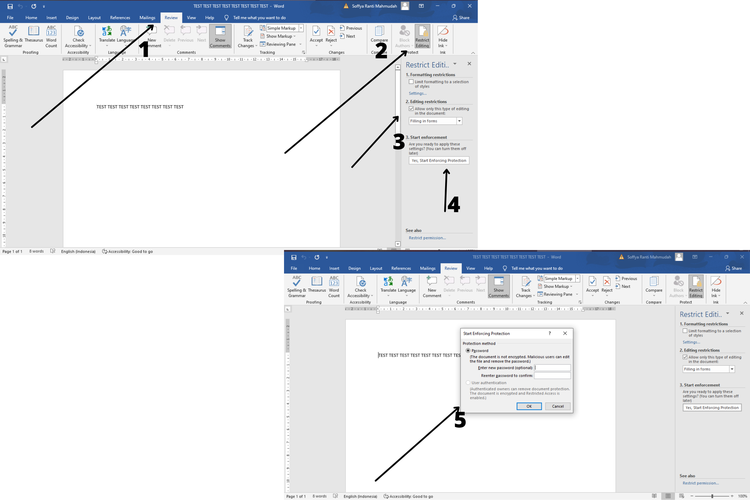 /soffyaranti cara agar dokumen word tidak dicopy
/soffyaranti cara agar dokumen word tidak dicopy- Buka file Anda di Microsoft Word
- Klik menu “Review”
- Pilih “Restict Editing” yang terletak di bagian pojok kanan
- Centang kotak kecil di bawah “Editing restrictions”
- Pilih “Filling in forms”
- Kemudian klik “Yes, Start Enforcing Protection”
- Masukkan password
- Klik “OK”
- Selesai, kini dokumen word tidak bisa di-copy atau diubah pengguna lain
Untuk membuka proteksi atau file yang terkunci, cukup klik “Stop protection” dan masukkan password Anda.
Baca juga: Cara Merapikan Tulisan Berantakan di Microsoft Word
Kini file sudah dapat di-copy atau diubah kembali. Itulah cara mengunci Word agar tidak bisa di-copy orang lain. Semoga membantu.
Terkini Lainnya
- Menguji Performa Samsung Galaxy A36 Main Game Genshin Impact
- 2 Cara Menyimpan Foto di Google Drive dari HP dengan Mudah dan Cepat
- Kenapa Battery Health iPhone Turun? Ini Penyebab dan Cara Merawatnya
- Poco F7 Ultra: Spesifikasi dan Harga di Indonesia
- Jadwal MPL S15 Hari Ini 20 April, Onic Esports Vs Team Liquid
- HP Vivo V50 Lite 4G dan 5G Resmi di Indonesia, Ini Harga serta Spesifikasinya
- 50 Ucapan Selamat Hari Kartini 2025 yang Inspiratif buat Dibagikan ke Medsos
- 50 Link Twibbon Hari Kartini untuk Rayakan Emansipasi Wanita
- Spesifikasi dan Harga Poco F7 Pro di Indonesia
- Asus Rilis Monitor Khusus E-sports, Refresh Rate Sampai 610 Hz
- Instagram Rilis Fitur Blend, Bisa Buat Feed Reels Bareng Teman
- 100 Ucapan Selamat Paskah yang Bermakna dan Cocok Diunggah ke Media Sosial
- Hands-on Samsung Galaxy A26 5G, HP Rp 3 Jutaan dengan Desain Elegan
- Harga iPhone XS dan XS Max Second Terbaru April 2025, Mulai Rp 4 Jutaan
- Daftar HP yang Support E-SIM XL buat Migrasi Kartu SIM
- Cara Memilih Moderator saat Live di Instagram agar Kreator Fokus Siaran
- 2 Cara Transfer Pulsa Telkomsel via Kode UMB dan Aplikasi MyTelkomsel, Syarat serta Biayanya
- Tak Sekadar Soal Kecepatan, Berikut Deretan Keandalan Teknologi 5G
- Telkomsel Luncurkan Kartu Perdana Khusus untuk Turis, Bisa Dipakai Wisatawan Asing Penonton MotoGP Mandalika
- Inikah Ponsel 5G Pertama Infinix yang Segera Masuk Indonesia?